Windows 11/10에서 업데이트 오류 0x8024a205를 수정하는 방법
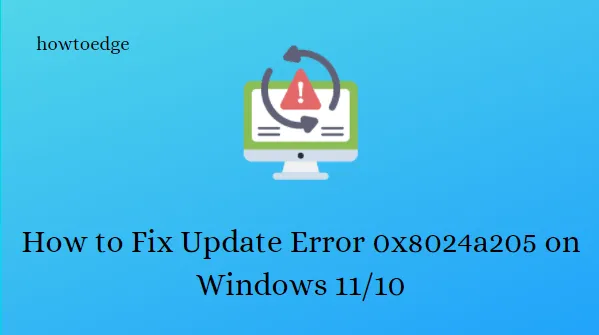
Windows 11/10에서 OS를 업데이트하거나 업그레이드하려고 할 때 Windows 업데이트 오류 0x8024a205가 발생한다고 보고하는 사용자가 많이 있었습니다 . 이 문제로 인해 사용자는 운영 체제를 업데이트할 수 없습니다.
따라서 향후 기능 및 성능 개선 사항을 활용할 수 없습니다. 컴퓨터에서도 동일한 문제가 발생하는 경우 여기에 나열된 방법을 사용하면 업데이트 오류 0x8024a205를 해결하는 데 도움이 됩니다.
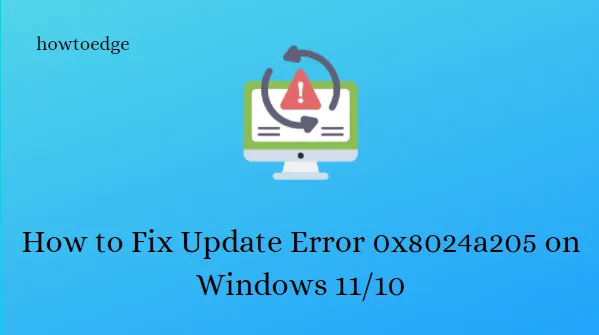
Windows 업데이트 오류 0x8024a205의 원인은 무엇입니까?
Windows 업데이트 오류는 여러 가지 이유로 인해 발생할 수 있으며 그 중 일부는 특정 업데이트와 관련이 있습니다. 시스템 파일이 없거나 손상된 경우, 호환되지 않는 소프트웨어 또는 악성 프로그램으로 인해 발생했을 가능성이 높습니다. Windows 업데이트에서 Windows 11을 설치하려고 할 때 업데이트 오류 0x8024a205가 발생하는 경우 계속 읽어보고 상황을 해결하는 방법을 알아보세요.
업데이트 오류 0x8024a205 수정하는 방법
Windows 11/10에서 업데이트 오류 0x8024a205를 수정하는 방법은 다음과 같습니다.
1. Windows 업데이트 문제 해결사 실행
내장된 Windows 업데이트 문제 해결사는 Windows 운영 체제와 관련된 다양한 문제에 대한 빠른 솔루션을 제공합니다. 따라서 문제 해결사는 문제를 자동으로 식별하고 해결할 수 있으므로 이러한 상황에서 실행하기에 탁월한 도구입니다. 이렇게 하려면 다음 단계를 따르세요.
윈도우 11의 경우
- Windows+I 키를 눌러 설정 앱을 시작합니다.
- 화면 왼쪽에서 시스템을 선택하세요 .
- 아래로 스크롤하여 문제 해결 섹션을 클릭하세요.
- 그런 다음 기타 문제 해결사 를 클릭하세요 .
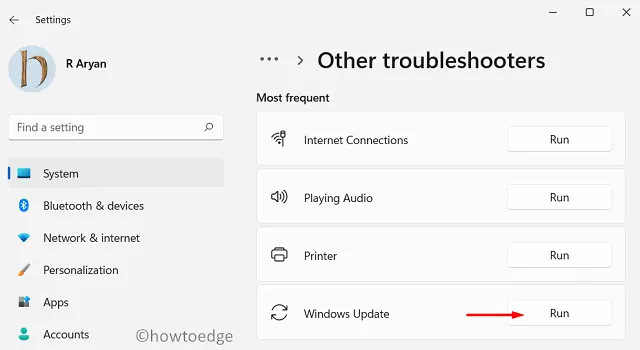
- Windows 업데이트 문제 해결사 옆에 있는 실행 버튼을 클릭하세요 .
- 문제 해결 절차를 완료하려면 화면에 표시된 지침을 따르십시오.
윈도우 10의 경우
- 시작을 마우스 오른쪽 버튼으로 클릭 하고 메뉴 목록에서 설정을 선택합니다.
- 업데이트 및 보안을 선택합니다 .
- 왼쪽 창에서 문제 해결을 클릭합니다 .
- 그런 다음 추가 문제 해결사 를 선택합니다 .
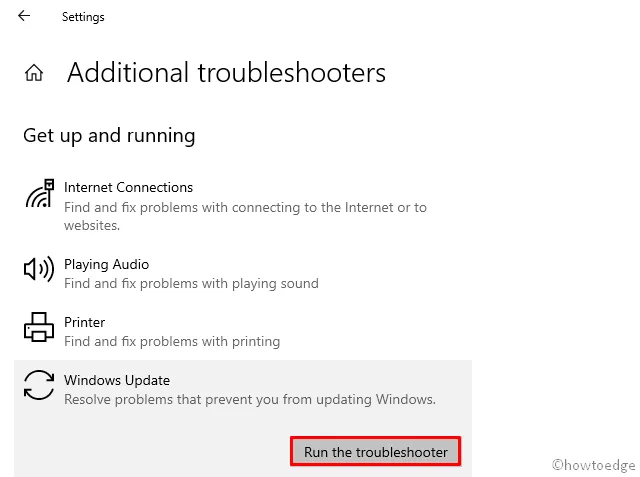
- Windows 업데이트를 선택한 다음 문제 해결사 실행을 클릭합니다 .
- 이 작업을 수행한 후에도 문제가 지속되는지 확인하세요.
2. 전체 스캔 수행
이 오류 코드를 유발할 수 있는 또 다른 원인은 맬웨어나 바이러스이므로 이를 제거하면 문제를 해결하는 데 도움이 됩니다. 이 경우 전체 시스템 검사를 수행하여 상황을 정상으로 복원하는 것이 좋습니다.
- 시작 메뉴를 클릭하고 Windows 보안 을 검색합니다 .
- 표시되는 목록에서 관련 결과를 선택합니다.
- 여기에 나열된 옵션 중에서 바이러스 및 위협 방지를 선택하세요 .
- 사용 가능한 스캔 옵션을 보려면 스캔 옵션 링크를 클릭하세요 .
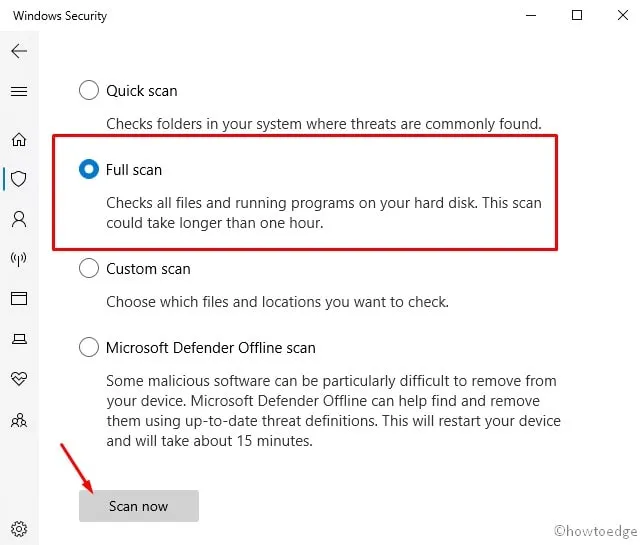
- 전체 검사 확인란을 선택한 다음 지금 검사 를 클릭합니다 .
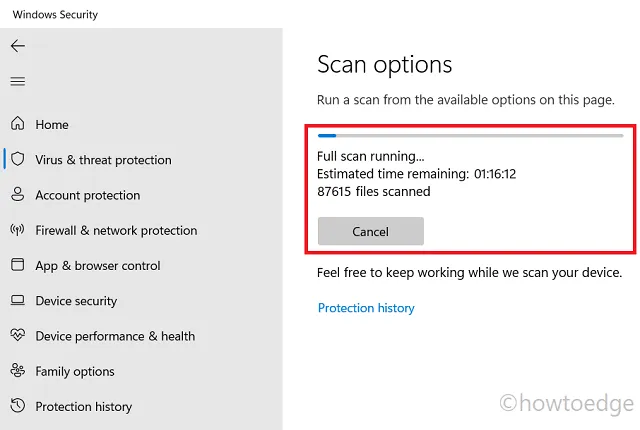
- 스캔을 완료하는 데 몇 분 정도 걸립니다. 따라서 저장한 데이터의 양과 시스템 구성에 따라 잠시 기다리십시오.
3. Windows 업데이트 중지 및 재개
Windows 업데이트 오류 코드는 사소한 결함으로 인해 발생하는 경우가 있으며, 이는 업데이트를 중지했다가 다시 시작하여 해결할 수 있습니다. 시도해 보고 문제가 해결되는지 확인하세요.
- Windows+I 키를 사용하여 Windows 설정을 엽니다 .
- 페이지 왼쪽에서 Windows 업데이트 옵션을 클릭합니다.
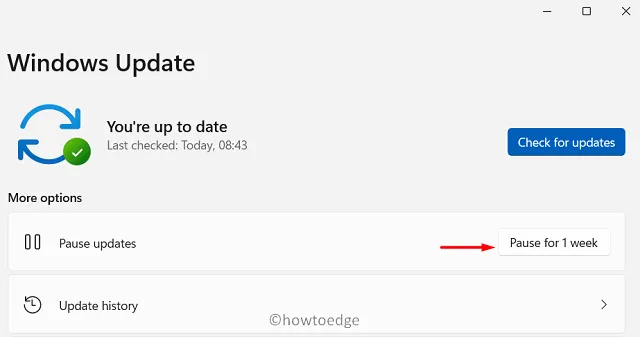
- 추가 옵션에서 1주 동안 일시 중지 버튼을 클릭하세요 .
- 변경 사항을 적용하려면 컴퓨터를 다시 시작하십시오.
- 시작 시 설정 > Windows 업데이트 로 이동합니다 .
- 그런 다음 업데이트 재개 버튼을 클릭합니다.
4. 하드웨어 호환성 확인
보고서에 따르면 사용자는 호환되지 않는 하드웨어를 사용할 때 Windows 11 업데이트 오류 0x8024a205가 발생할 가능성이 높습니다. 오류로 인해 업데이트가 설치되지 않습니다. SSD는 대부분의 문제의 근본 원인으로 밝혀졌습니다. 또는 해당 고객 서비스에 문의할 수도 있습니다.
5. Windows 업데이트를 수동으로 다운로드하고 설치합니다.
위 방법 중 어느 것도 효과가 없으면 Microsoft 업데이트 카탈로그에서 업데이트를 수동으로 다운로드하여 설치 해야 합니다. 이 방법은 시간이 많이 걸리고 많은 사용자에게 복잡해 보일 수 있으므로 최후의 수단으로만 사용해야 합니다.
- Windows 11/10에서 업데이트 오류 0x800f080a를 수정하는 방법
- Windows 10에서 업데이트 오류 0x8009001d를 수정하는 방법


답글 남기기